AVHCD è il formato standard di alta definizione per le videocamere commerciali come Canon, Sony, Panasonic, JVC, ecc. Come utente Mac, saprai che iMovie sostiene di essere in grado di supportare la maggior parte delle videocamere in HD. In verità, l'importazione di questi file potrebbe essere difficile; dipende dalla versione di iMovie usata, dal processore del tuo Mac (l'editing di file AVCHD non è supportato in Mac con PowerPC o con vecchi modelli basati su processore Intel), e dal tipo di videocamera utilizzata.
Come Convertire e Importare un File AVCHD su iMovie (Mecessita di macOS 10.7 o Successivo)
Per evitare problemi, ti converrebbe convertire i tuoi filmati in un formato facilmente leggibile da iMovie, come .MOV, usando un programma professionale come UniConverter per Mac, che manterrà totalmente la qualità delle tue riprese in AVCHD.
UniConverter - Convertire Video
Converti AVCHD per iMovie con il miglior Convertitore Video:
- Supporta quasi tutti i dispositivi mobili disponibili sul mercato, oltre ai più famosi strumenti di editing su Mac, come iMovie e Final Cut Pro.
- Per semplificare la tua conversione video, il programma fornisce dei settaggi predefiniti calibrati per dispositivi e applicazioni. Inoltre, ti offre alcune funzioni di editing molto utili e facili da utilizzare.
- Converti i tuoi file video in un qualsiasi formato comune, per poterli importare su dispositivi come iPhone, iPad, Nokia, HTC, BlackBerry…
- L'applicazione è compatibile con tutti i sistemi operativi da macOS 10.7 in poi, incluso il nuovo 10.12 Sierra.
Guida passo dopo passo per convertire file AVCHD in formati per iMovie usando Wondershare
Passaggio 1. Importa il filmato AVCHD
Collega la videocamera al computer, e tutti i file appariranno sullo schermo principale del software; alternativamente, trascina sul programma i file M2TS/MTS. Oppure vai sul menu “File”, seleziona “Carica file multimediali” e seleziona i file M2TS/MTS che desideri aggiungere.
Dato che l'app AVCHD su iMovie supporta conversioni multiple, puoi aggiungere diversi file AVCHD per convertirli in simultania. Inoltre, hai la possibilità di riunire i tuoi file in un unico filmato selezionando “Unisci”.

Passaggio 2. Seleziona iMovie dalla lista dei possibili formati di output
Il programma di conversione stabilirà automaticamente il formato, la risoluzione e la frequenza di aggiornamento necessari per mantenere la qualità del video; il file prodotto può essere importato da iMovie versioni 11/09/08/HD.
Nota: se desideri importare solamente degli spezzoni del filmato AVCHD per l'editing, è possibile farlo prima della conversione.
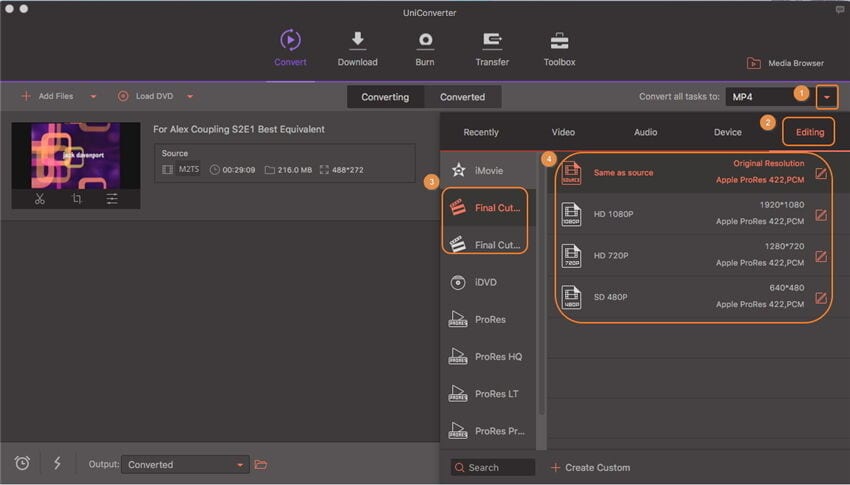
Passaggio 3. Inizia la conversione AVCHD su iMovie
Clicca su "Converti" per iniziare la conversione dei file AVCHD in un formato compatibile per iMovie. Durante la conversione, puoi lasciare che il programma continui a lavorare sullo sfondo, mentre tu continui a utilizzare il computer. Una volta terminata la conversione, importa il filmato convertito su iMovie e inizia a produrre il tuo capolavoro.

Perché scegliere UniConverter per Mac/Windows
| Prodotti |
Convertitori Video Gratuiti
|
Convertitori Online
|
|
|---|---|---|---|
| Converti file AVCHD per iMovie mantenendo la qualità originaria senza fatica |
|
Supporto limitato | Supporto limitato |
| Supporta la conversione di una vasta gamma di formati video, inclusi AVCHD, MOV, MKV e altri |
|
|
|
| Velocità di Conversione | Molto Veloce | Normale | Lenta |
| Scarica e converti video online per iMovie |
|
Supporto limitato | Supporto limitato |
| Il display che indica il tempo rimasto per completare la conversione |
|
||
| Converti video direttamente per iPhone, iPad e dispositivi Android |
|
Supporto limitato | Supporto limitato |
| Ottieni e aggiungi Metadati di film e show televisivi |
|
||
| Modifica il tuo video prima di convertirlo |
|
Supporto limitato | Supporto limitato |
| Compatibile per Mac e Windows |
|
Supporto limitato |
|
| Assistenza clienti 24 ore su 24 |
|
Supporto limitato | Supporto limitato |
| Libero da pubblicità |
|
Supporto limitato |
|
| Masterizza i video su DVD |
|
